¿Dónde Descarga Spotify Música? Aquí Está la Respuesta
Si eres suscriptor de Spotify Premium y has descargado canciones dentro de la aplicación, es posible que te preguntes: ¿dónde descarga Spotify música? ¿Las pistas descargadas solo se pueden reproducir y encontrar dentro de la propia aplicación? ¿Los usuarios pueden acceder a las canciones descargadas fuera de la aplicación para reproducirlas en otros dispositivos? Bueno, si tienes todas estas preguntas, deja de pensar en ello. Este artículo responderá todas tus preguntas y te proporcionará los detalles sobre dónde se almacenan las canciones descargadas de Spotify en diferentes plataformas como PC, Mac, Android e iOS.
Parte 1. ¿Dónde Descarga Spotify Música en PC y Mac?
¿Dónde descarga Spotify música en PC? Bueno, es simple y claro saber dónde se guardan tus descargas de Spotify en un Mac o PC. Todo lo que necesitas hacer es abrir la aplicación de Spotify Music en tus dispositivos y descargar primero las canciones dentro de la aplicación. Una vez que hayas terminado de descargar, solo sigue los pasos a continuación para encontrar tus descargas de Spotify.
- Paso 1: Abre la aplicación de Spotify y toca el menú desplegable que aparece en la esquina superior derecha de la pantalla y haz clic en Configuración.
Paso 2: Desplázate hacia abajo y verás la opción "Almacenamiento". A continuación, desplázate hacia abajo para ver la ruta de la carpeta de ubicación de descargas debajo de la sección de almacenamiento de canciones sin conexión.

- Paso 3: Simplemente copia y pega la ruta y ve a la carpeta de almacenamiento sin conexión de Spotify: verás la ruta en el siguiente formato: C:\Users\USERNAME\AppData\Local\Packages\SpotifyAB.SpotifyMusic_zpdnekdrzrea0\LocalState\Spotify\Storage
- Paso 4: Aquí [USERNAME] es la carpeta con tu nombre de usuario actual. Para saber dónde se almacenan las descargas de Spotify, abre esta carpeta. Verás que no hay nombres de archivos que te ayuden a identificar la canción. Todos los archivos son archivos de datos desconocidos.
- Paso 5: Si necesitas cambiar la ubicación, haz clic en la opción CAMBIAR UBICACIÓN y selecciona tu ubicación deseada en la ventana emergente. A continuación, selecciónala y haz clic en el botón Agregar.
Parte 2. ¿Dónde Se Almacenan las Canciones Descargadas de Spotify en Android e iPhone?
¿Dónde se almacenan las canciones descargadas de Spotify en Android e iOS? Para ir directo al grano, las canciones se guardan en las siguientes ubicaciones:
- Para Android: las descargas de Spotify se almacenan en la carpeta com.spotify.mobile.android.ui. Para encontrar los archivos guardados, ve a Android/data/com.spotify.mobile.android.ui/files/spotifycache/Storage. Además de esto, los usuarios pueden verificar la ruta de descarga dentro de la aplicación de Spotify yendo a Configuración >> Otros > Almacenamiento.
- Para iPhone: los usuarios solo pueden reproducir y acceder a las canciones descargadas de Spotify en un dispositivo iOS.
Para encontrar las canciones descargadas dentro de la aplicación de Spotify, sigue los pasos a continuación:
- Paso 1: Comienza abriendo la aplicación móvil de Spotify en tu dispositivo Android o iPhone.
- Paso 2: Haz clic en Tu Biblioteca, que aparece en la parte inferior de la pantalla.
- Paso 3: Mientras estés en esta sección, desliza hacia la derecha o hacia la izquierda en las opciones de filtro como Listas de reproducción, Podcasts, Álbumes y más. Detente cuando veas la opción Descargados (o Descargas).
- Paso 4: Haz clic en la pestaña Descargados y los usuarios verán toda su música descargada mostrada allí.
Paso 5: Cuando desees regresar a toda tu biblioteca musical, no olvides desactivar el filtro Descargados.

Similar a tu PC o Mac, es simple encontrar la música descargada activando el filtro Descargados en la aplicación de Spotify. Por otro lado, acceder a ellas dentro del sistema de archivos de tu dispositivo puede no ser posible, ya que los archivos están encriptados y no en formato MP3. Además de esto, recuerda que los usuarios solo pueden escucharlas con una suscripción activa de Spotify, y pueden desaparecer después de que la suscripción termine o si los usuarios experimentan problemas.
Parte 3: ¿Cómo Descargar Música de Spotify y Eliminar DRM para Reproducir en Cualquier Lugar?
Aunque los usuarios ahora saben dónde descarga Spotify en iPhone, Android, PC y Mac, aún no pueden disfrutarlas sin la aplicación de Spotify. Dado que las pistas, canciones, listas de reproducción y podcasts en Spotify parecen estar protegidos por DRM, lo que restringe a los usuarios a escuchar pistas de Spotify solo a través de la aplicación de streaming. Entonces, ¿cómo puedes superar este obstáculo?
HitPaw Univd (HitPaw Video Converter) puede ayudar a los usuarios a descargar la música de Spotify localmente con solo unos clics. Al admitir todos los formatos populares, como WAV, MP3 o M4A, permite a los usuarios disfrutar de la música en todos los dispositivos sin ninguna limitación.
- Preservar los metadatos originales y la calidad de sonido de las canciones de Spotify
- Descargar Spotify a WAV, MP3 o M4A localmente
- Escuchar canciones descargadas de Spotify sin la aplicación y suscripción
- Permitir a los usuarios transferir canciones de Spotify en diferentes dispositivos
- Un reproductor web de Spotify integrado para acceder y descargar Spotify dentro del software
Paso 1: Descarga, instala y lanza HitPaw Univd en tu PC. Haz clic en la opción Convertir música de Spotify en la interfaz principal.

Paso 2: Inicia sesión en tu cuenta de Spotify para escuchar o descargar canciones en Spotify. Toca la opción Iniciar sesión en la esquina superior derecha de la pantalla.

Paso 3: Toca la pista, álbum, lista de reproducción o artista que deseas descargar. Los usuarios verán el enlace en la barra de direcciones. Toca la opción Descargar.

Paso 4: Selecciona un formato de salida para todos los archivos de música en el menú desplegable Convertir todo a. Actualmente, HitPaw admite los formatos de salida MP3, M4A y WAV.

Paso 5: Toca la opción Convertir todo para convertir música por lotes a alta velocidad.

Parte 4. Preguntas Frecuentes sobre las Descargas de Spotify
Q1. ¿Cómo Eliminar Canciones Descargadas en Spotify?
A1. Si deseas eliminar las canciones en modo sin conexión, todo lo que tienes que hacer es navegar a la carpeta de Música Descargada guardada como Archivos Locales. Esto se puede hacer haciendo clic en Configuración >> Mostrar Configuración Avanzada >> Almacenamiento de Canciones Sin Conexión desde la aplicación de Spotify. A continuación, elige las canciones para eliminarlas de su espacio de almacenamiento en modo sin conexión.
Q2. ¿Cómo Cambiar la Ubicación de las Canciones Descargadas de Spotify?
A2. Si necesitas cambiar la ubicación, haz clic en Configuración >> Mostrar Configuración Avanzada >> Almacenamiento de Canciones Sin Conexión >> opción CAMBIAR UBICACIÓN y selecciona tu ubicación deseada en la ventana emergente.
Q3. ¿Cómo reproducir las descargas de Spotify?
A3. Como se mencionó anteriormente, los usuarios no pueden acceder ni reproducir las canciones descargadas dentro de la aplicación de Spotify localmente. Estas canciones se descargan como caché y están protegidas por DRM. Esto restringe a los usuarios a escuchar pistas de Spotify solo a través de la aplicación de streaming. Para solucionar este problema y reproducir las canciones de Spotify localmente, necesitas eliminar el DRM de Spotify con HitPaw Univd.
Conclusión
Dicho esto, hemos visto dónde descarga Spotify las canciones y las guarda localmente en Windows, Mac, Android e iOS. También observamos que los usuarios no pueden acceder ni reproducir las canciones descargadas dentro de la aplicación de Spotify localmente. Estas canciones se descargan como caché y están protegidas por DRM. Los usuarios pueden usar HitPaw Univd para descargar la música de Spotify localmente con solo unos clics. Soporta todos los formatos populares como WAV, MP3 o M4A y mantiene la calidad original y la etiqueta ID de las canciones de Spotify. Además, HitPaw funciona 120 veces más rápido, lo que lo convierte en el conversor de música más confiable y rápido disponible.

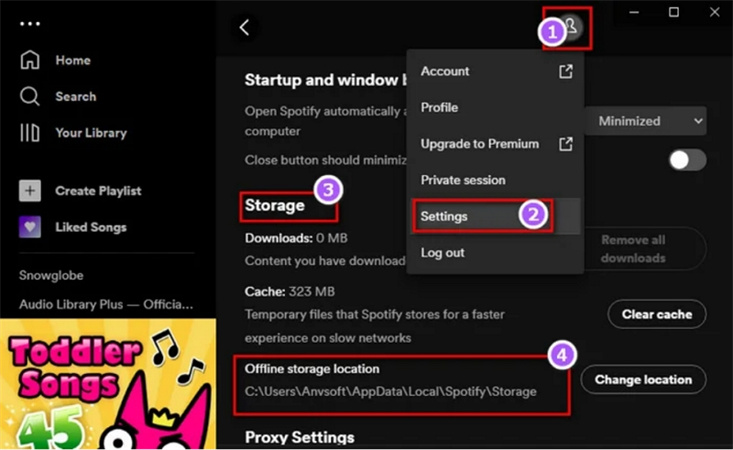
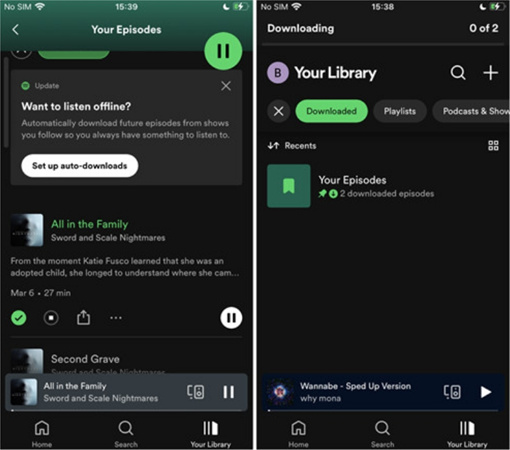










 HitPaw VikPea
HitPaw VikPea HitPaw FotorPea
HitPaw FotorPea HitPaw VoicePea
HitPaw VoicePea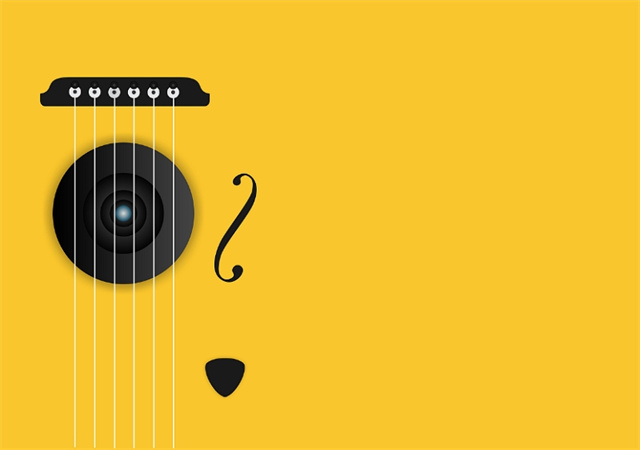



Compartir este artículo:
Valorar este producto:
Juan Mario
Redactor jefe
Trabajo como autónomo desde hace más de cinco años. He publicado contenido sobre edición de video, edición de fotos, conversión de video y películas en varios sitios web.
Más ArtículosDejar un comentario
Introduce tu opinión sobre los artículos de HitPaw